Πραγματοποιείτε κύλιση στη ροή ειδήσεων του Instagram και βρίσκετε ένα ενδιαφέρον βίντεο. Πατώντας στο εν λόγω βίντεο, μαθαίνετε ότι το Ο ήχος του Instagram δεν λειτουργεί. Δοκιμάσατε άλλα βίντεο και συνεχίσατε να απενεργοποιείτε το κουμπί Σίγαση για να παράγει ήχο. Είναι μια απογοητευτική κατάσταση, αλλά υπάρχει πιθανότητα να βρείτε την αιτία αυτού διαβάζοντας αυτό το άρθρο. Ακολουθήστε τον οδηγό και επιλύστε τα σφάλματα Instagram στο smartphone σας.
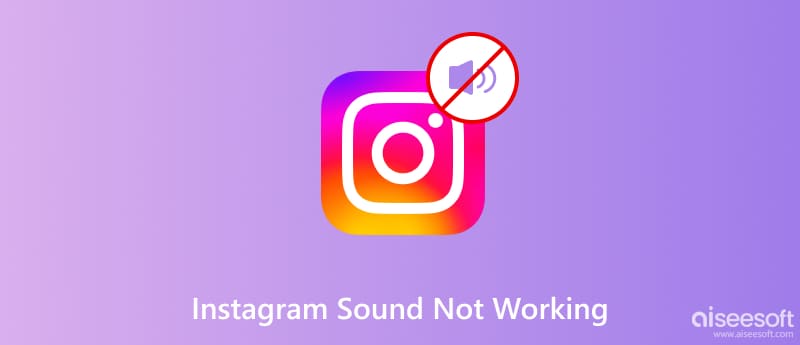
Είναι εύκολο να διακρίνετε τα προβλήματα στο Instagram λαμβάνοντας υπόψη τρεις δυνατότητες: τη σύνδεση στο διαδίκτυο, τον διακομιστή εφαρμογών και τη συσκευή. Ωστόσο, μπορείτε επίσης να εξετάσετε τον δημιουργό για τη μεταφόρτωση του βίντεο χωρίς ήχο, διαφορετικά η πλατφόρμα θα το καταργήσει λόγω παραβίασης πνευματικών δικαιωμάτων. Εάν έχετε ήδη δοκιμάσει άλλα βίντεο στην εφαρμογή και αποδειχθεί ότι δεν ακούγεται ακόμα ήχος, δείτε τους παρακάτω τρόπους για να επιλύσετε το πρόβλημα του Instagram.
Οι ανοιχτές εφαρμογές μπορεί να περάσουν απαρατήρητες στη συσκευή σας. Αυτό μπορεί να προκαλέσει δυσλειτουργίες, καθώς το τηλέφωνό σας μπορεί να υπερφορολογηθεί με πάρα πολλά προγράμματα που εκτελούνται στο παρασκήνιο. Θα πρέπει να κλείσετε εφαρμογές που δεν χρειάζονται αυτήν τη στιγμή και να επανεκκινήσετε το Instagram.
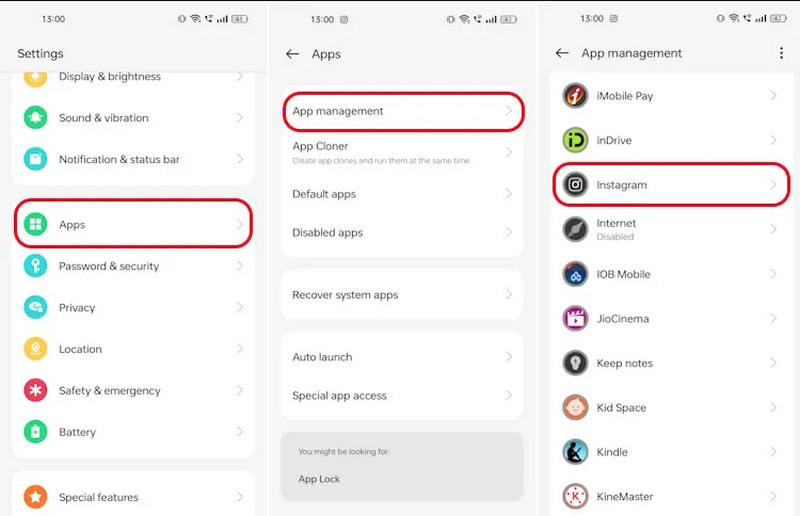
Η κρυφή μνήμη είναι σημαντικά δεδομένα που βελτιώνουν τη χρήση σας στην πλατφόρμα. Αν και βοηθά στην αναζήτηση παρόμοιων ενδιαφερόντων και ενισχύει τη συνολική απόδοση της εφαρμογής, μπορεί επίσης να βλάψει την εμπειρία του χρήστη όταν δεν διαγράφεται τακτικά. Δείτε πώς να declutter cache στην εφαρμογή
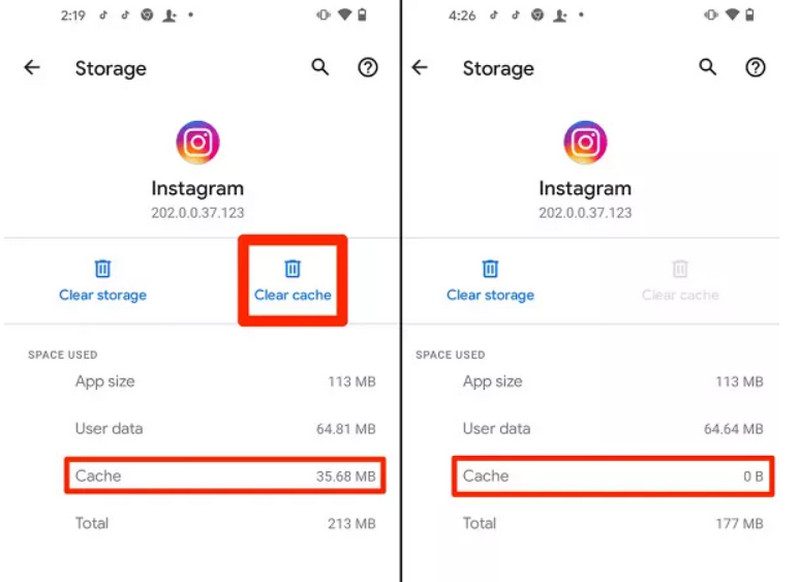
Εκτός από την προώθηση νέων λειτουργιών στην εφαρμογή, μια ενημέρωση πιθανότατα θα διορθώσει το μη ήχο στο Instagram. Οι προγραμματιστές τείνουν να επιλύουν τα μη διορθωμένα σφάλματα κυκλοφορώντας νέες εκδόσεις εφαρμογών, γι' αυτό συνιστάται να ελέγχετε πάντα για νέες ενημερώσεις και εγκαταστήσετε εφαρμογές των τελευταίων εκδόσεων.
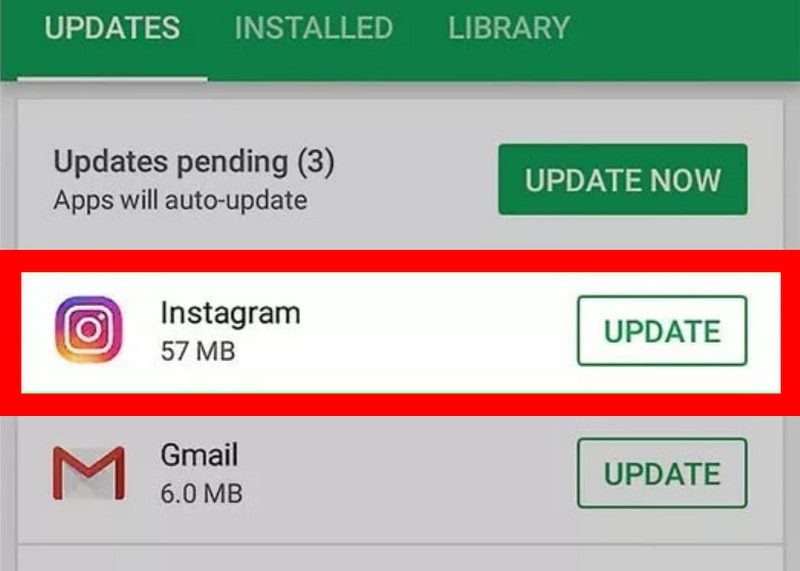
Εάν δεν υπάρχει πρόβλημα λογισμικού, ίσως χρειαστεί να ελέγξετε για τυχόν ζημιά στη συσκευή σας. Υπάρχουν διάφοροι τρόποι για να το κάνετε:
Αξίζει επίσης να ενημερώσετε τη συσκευή στην πιο πρόσφατη έκδοση. Οι δυσλειτουργίες του ήχου μπορεί να είναι η ρίζα των εσωτερικών προβλημάτων και μια ενημέρωση μπορεί να τα διορθώσει.
Έχετε δοκιμάσει τη δημιουργία βίντεο αλλά δεν ακούγεται ήχος; Πριν το ανεβάσετε στον λογαριασμό σας στο Instagram, είναι καλύτερο να το χρησιμοποιήσετε Επισκευή βίντεο Aiseesoft για να επαναφέρετε τον τέλειο ήχο του βίντεο. Αυτό το εργαλείο έχει σχεδιαστεί τέλεια για αρχάριους και αρχάριους, προσφέροντας μια απλή διεπαφή με επαγγελματικές δυνατότητες για αλλαγή της ανάλυσης βίντεο, του ρυθμού καρέ και άλλων ρυθμίσεων. Χρησιμοποιεί προηγμένη και έξυπνη τεχνολογία για την επισκευή της κατεστραμμένης ποιότητας χρησιμοποιώντας ένα δείγμα βίντεο ως πρότυπο. Δοκιμάστε το καλύτερο εργαλείο επισκευής για να αποφύγετε να μην ακούγεται ήχος στο Instagram όταν ανεβάζετε το βίντεο.

Λήψεις
100% ασφαλής. Χωρίς διαφημίσεις.
100% ασφαλής. Χωρίς διαφημίσεις.
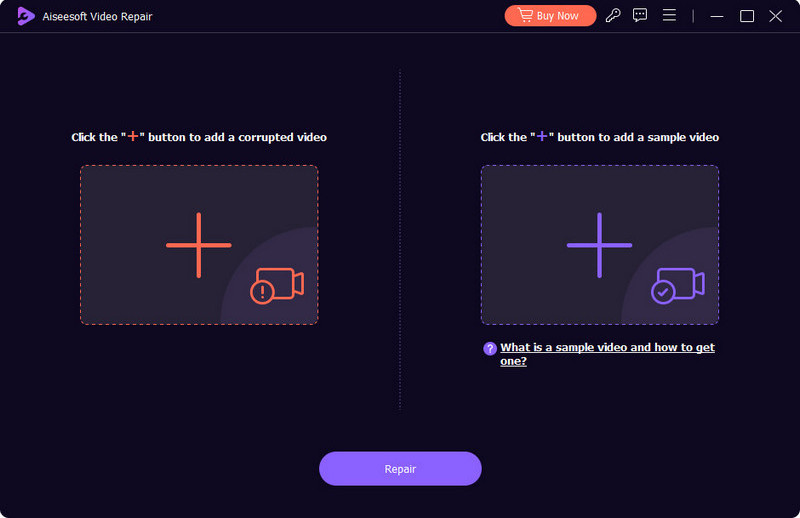
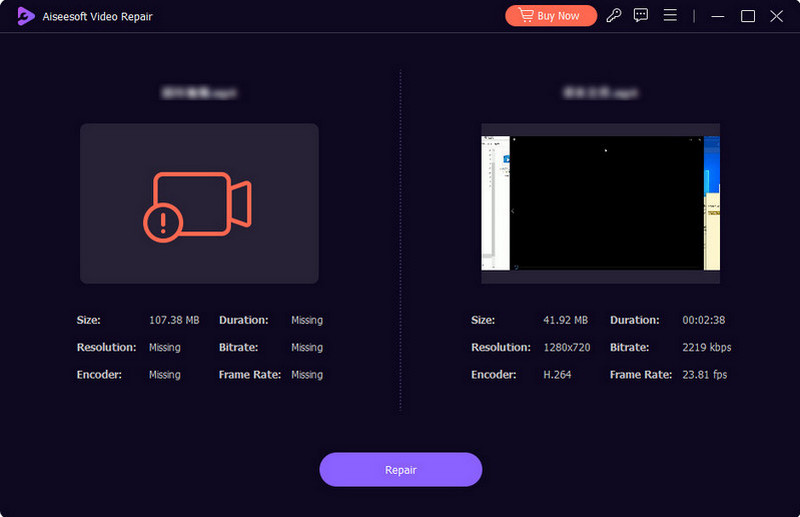
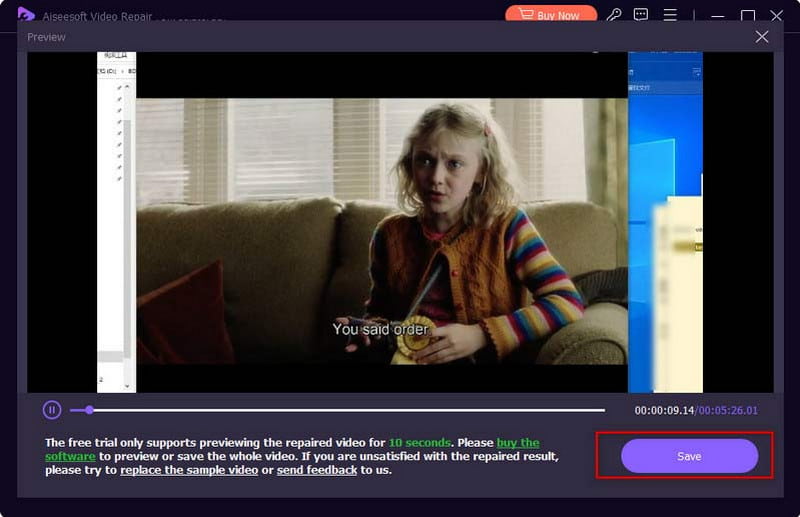
Γιατί δεν υπάρχει ήχος στο Instagram στον υπολογιστή μου;
Εξετάστε το ενδεχόμενο επανεγκατάστασης της εφαρμογής στη συσκευή σας ή σύνδεσης σε άλλο δίκτυο WiFi. Επίσης, μια ακατάλληλη μονάδα ήχου εξηγεί την έλλειψη ήχου στον υπολογιστή σας. Μπορείτε να χρησιμοποιήσετε μια άλλη μονάδα ήχου ή να αποσυνδέσετε και να ενεργοποιήσετε την εφαρμογή έντασης ήχου στη συσκευή σας.
Τι σημαίνει το κουμπί X στη Σίγαση στα βίντεο IG;
Από προεπιλογή, το εικονίδιο μεγαφώνου που βλέπετε σε ένα βίντεο μπορεί να μεταμορφωθεί μόνο σε δύο σύμβολα. Ωστόσο, το Instagram έβαλε το εικονίδιο X στο κουμπί Σίγαση για να υποδείξει ότι ο ήχος του βίντεο έχει αφαιρεθεί. Συμβαίνει όταν ο δημιουργός χρησιμοποιεί τη μουσική ενός καλλιτέχνη χωρίς άδεια.
Γιατί δεν υπάρχει ήχος στο Instagram Story;
Ο ήχος IG Story δεν θα αναπαράγεται όταν ο ήχος βίντεο από τη ροή ειδήσεων είναι απενεργοποιημένος. Είναι μια λειτουργία συγχρονισμού, αλλά μπορείτε ακόμα να ενεργοποιήσετε τον ήχο IG πατώντας ένα από τα κουμπιά έντασης στο τηλέφωνό σας.
Συμπέρασμα
Το Instagram είναι μια διασκεδαστική κοινωνική πλατφόρμα όπου μπορείτε να κάνετε κύλιση σε χιλιάδες αναρτήσεις. Αλλά γίνεται απογοητευτικό όταν Ο ήχος του Instagram δεν λειτουργεί. Αλλά με τις μεθόδους που παρέχονται εδώ, μπορείτε να βρείτε και να διορθώσετε το πρόβλημα στην εφαρμογή, τη συσκευή ή τη σύνδεση στο διαδίκτυο. Εάν γνωρίζετε ότι το βίντεο δεν έχει ήχο, χρησιμοποιήστε το Aiseesoft Video Repair για να αφαιρέσετε τα κατεστραμμένα δεδομένα και να βελτιώσετε την ποιότητα. Αυτό το εξαιρετικό εργαλείο μπορεί να ληφθεί σε Windows και macOS. Κάντε κλικ στο κουμπί Λήψη για να δοκιμάσετε τώρα!

Επιδιορθώστε τα σπασμένα ή κατεστραμμένα αρχεία βίντεο σε δευτερόλεπτα με την καλύτερη ποιότητα.
100% ασφαλής. Χωρίς διαφημίσεις.
100% ασφαλής. Χωρίς διαφημίσεις.